1、打开Moicrosoft Excel 工作表,选中单元格,点击公式,点击插入函数,如下图所示。

2、在插入函数出输入COLUMN,选中COLUMN函数点击确定。
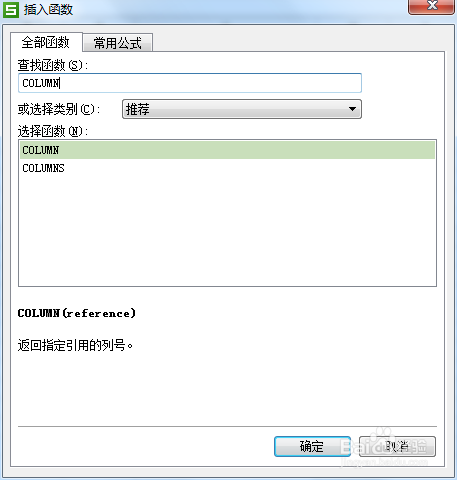
3、点击确定后出现该界面,然后在该界面的参照区域出选择单元格。

4、列如选择”C97“,如下图所示。
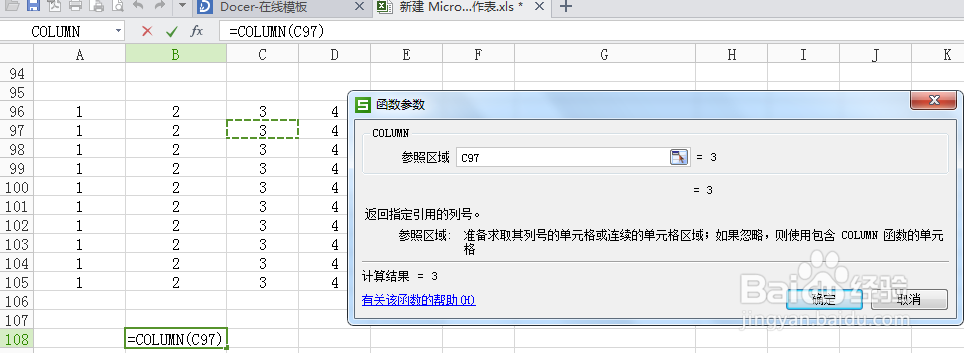
5、点击确定,算出该单元格所在的列数。

6、选中单元格,点击公式,点击插入函数,在查找函数处输入COLUMNS,然后选中COLUMNS函数,点击确定。
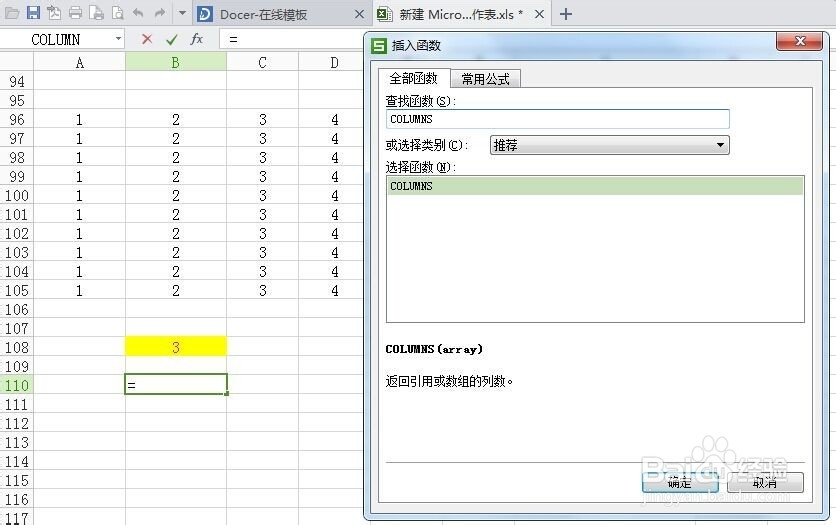
7、选中自己想要的单元格区域,例如“A96:D105”,如下图所示。

8、点击确定,得出改数组中的列数。

